Ludzie cały czas używają programu Microsoft Excel do organizowania i analizowania danych. Twój laptop może zawierać wiele takich plików, jeśli korzystasz z programów Word i Excel.
Co robisz, aby zapewnić im bezpieczeństwo? Jeśli zależy Ci na bezpieczeństwie, powinieneś używać haseł do ochrony wrażliwych i poufnych informacji.
Dlatego powinieneś dowiedzieć się, jak chronić arkusze programu Excel hasłem. Możesz także zabezpieczyć hasłem arkusze kalkulacyjne i skoroszyty.
Oto jak zabezpieczyć hasłem plik programu Excel, aby nikt nie mógł uzyskać do niego dostępu bez Twojej zgody.
Spis treści:
Dlaczego pliki Excel chronione hasłem są ważne i jak są skuteczne?
Arkusze kalkulacyjne programu Excel zawierają poufne informacje. Korzystając z oprogramowania w pracy, możesz uzyskać dostęp do danych kontaktowych klientów, informacji o kartach kredytowych, numerów ubezpieczenia społecznego i informacji o współpracownikach.
Niestety czasami pliki są udostępniane przez pomyłkę i nie możemy nic z tym zrobić. Może to prowadzić do naruszenia bezpieczeństwa danych.
Nieupoważnione osoby mogą uzyskać dostęp do poufnych danych, które mogą zostać wykorzystane do oszustwa lub kradzieży tożsamości. Mogą go nawet uszkodzić. Dlatego ochrona hasłem ma kluczowe znaczenie dla plików Excel.
Oto inne powody, dla których ważne jest zabezpieczanie plików programu Excel hasłem:
- Ochrona hasłem zapewnia bezpieczeństwo poufnych informacji.
- Ogranicza edycję, kopiowanie, usuwanie i drukowanie pliku.
- Zapewnia ochronę danych przed złośliwą manipulacją i potencjalnymi naruszeniami.
- Upewnij się, że poufne dane nie zostaną udostępnione bez zgody.
- Chroni użytkowników przed złośliwymi działaniami, takimi jak wirusy komputerowe i próby włamań.
Przeczytaj także: Odzyskiwanie hasła w programie Excel jest łatwe dzięki tym narzędziom
Różne poziomy ochrony
Istnieją trzy typy ochrony: ochrona na poziomie plików, ochrona na poziomie arkusza i ochrona na poziomie skoroszytu.
# 1. Poziom pliku
Jeśli zastosujesz ten środek, zapobiegniesz otwieraniu lub modyfikowaniu plików przez osoby nieupoważnione.
- Bezpieczny dostęp do pliku: aby otworzyć plik programu Excel, należy go zabezpieczyć hasłem.
- Tworzenie hasła do otwierania lub modyfikowania pliku: Pliki można przeglądać bez hasła, ale muszą być chronione hasłem przed edycją.
- Oznacz jako wersję ostateczną: Uniemożliwia innym użytkownikom wprowadzanie dalszych poprawek.
- Ograniczenia dostępu: uprawnienia do dokumentów w firmowym systemie zarządzania prawami do informacji (IRM).
- Podpisy cyfrowe: Podpis cyfrowy poparty certyfikatem pomaga potwierdzić tożsamość.
#2. Poziom skoroszytu
Hasło może uniemożliwić innym użytkownikom dodawanie, przenoszenie, usuwanie, ukrywanie i zmienianie nazw arkuszy w skoroszycie.
#3. Poziom arkusza
Korzystając z tej funkcji, możesz ograniczyć dostęp do danych w arkuszach, tak aby nie miało to wpływu na żadne istotne dane arkusza.
Metody ochrony hasłem arkusza programu Excel
Program Microsoft Excel udostępnia kilka metod włączania ochrony hasłem. Plik programu Excel można chronić na dwa różne sposoby.
Metoda 1 – Korzystanie z karty Informacje
Jeśli klikniesz kartę Informacje, możesz zabezpieczyć swój arkusz, tworząc przykładowy skoroszyt lub otwierając istniejący.
Krok 1 – Kliknij Microsoft Office i przejdź do pustego skoroszytu, aby utworzyć dokument.
Krok 2 – Wybierz Plik z menu. Pokaże ci listę opcji. Kliknij „Informacje” po lewej stronie.
Krok 3 — Karta Informacje umożliwia edytowanie ustawień zabezpieczeń, przeglądanie historii wersji i zarządzanie opcjami skoroszytu.
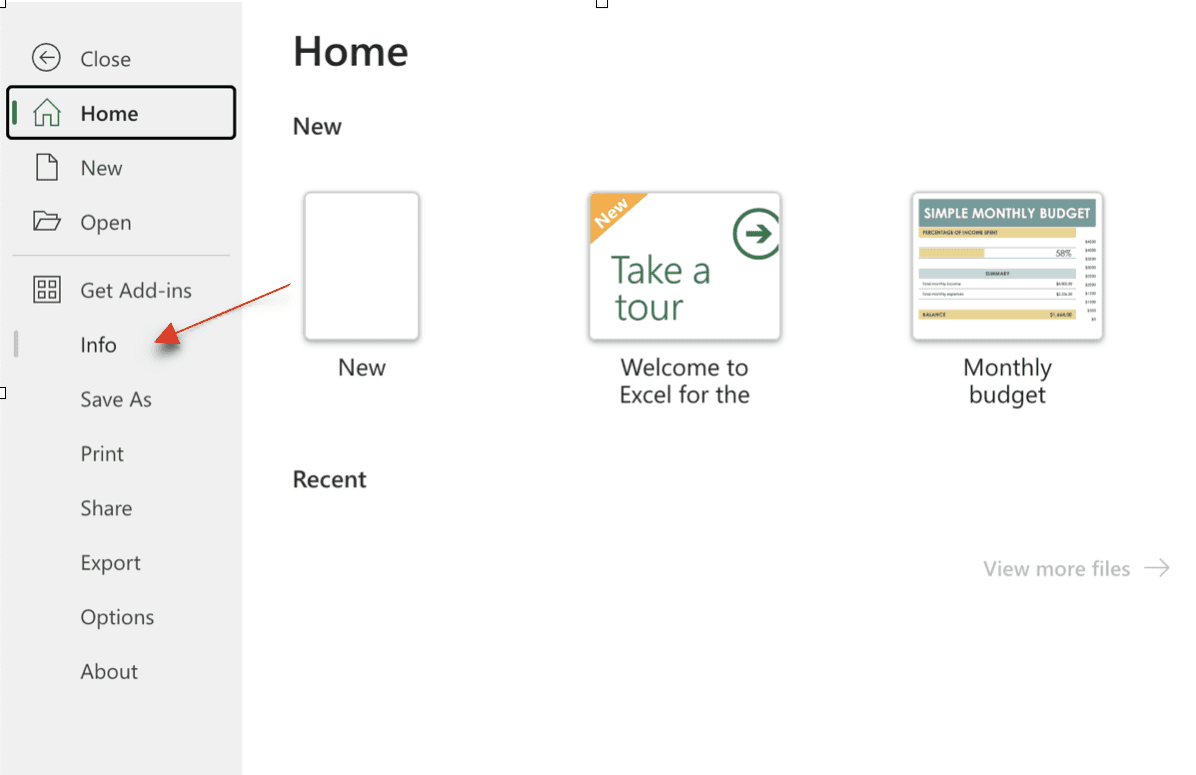
Krok 4 – Kliknij Chroń skoroszyt w rozwijanym polu. Za każdym razem, gdy klikniesz ikonę, rozwijane pole rozwija się.
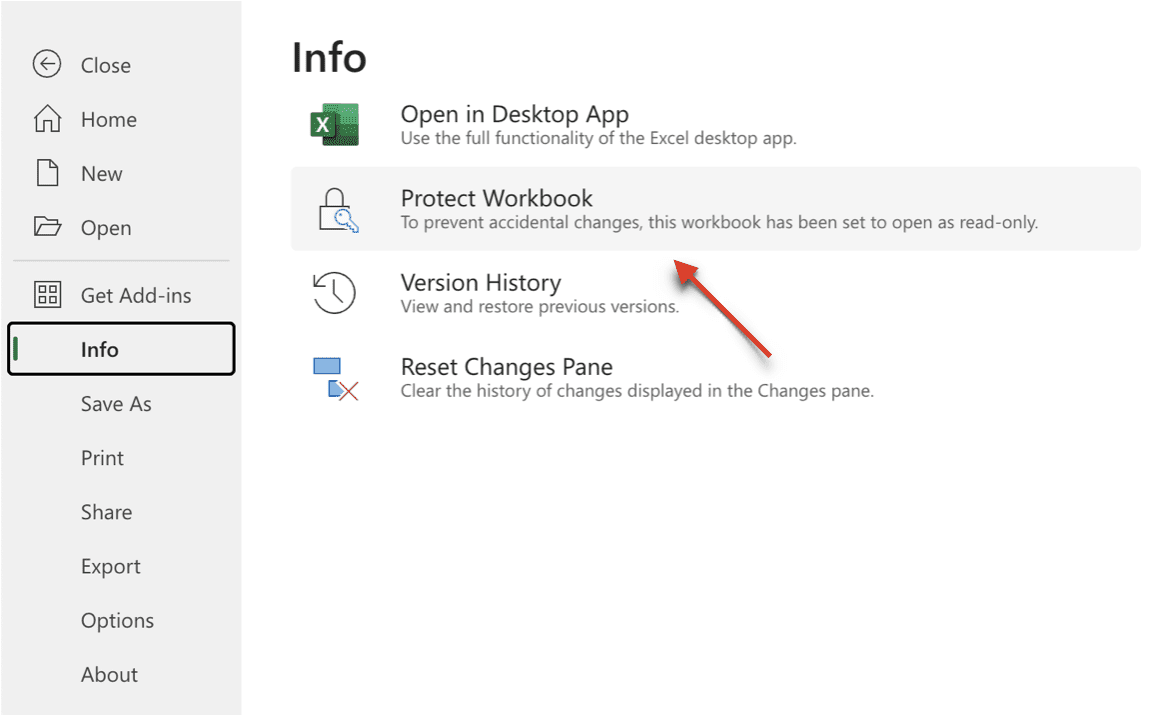
Krok 5 — Możesz śledzić, kto może przeglądać i wprowadzać zmiany w arkuszu roboczym, korzystając z opcji Chroń skoroszyt.
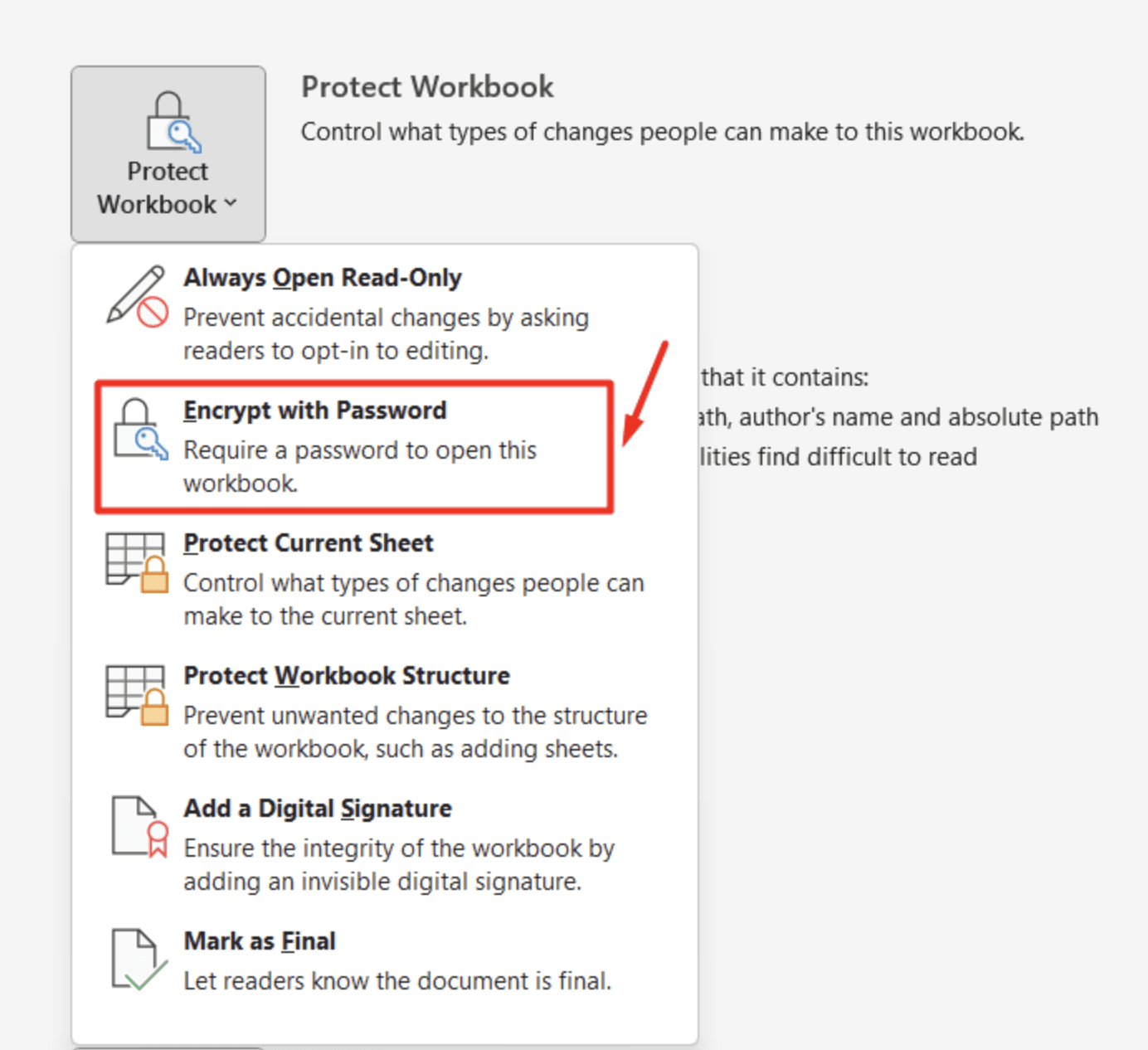
Krok 6 – Kliknij Szyfruj za pomocą hasła. Zostaniesz poproszony o podanie hasła. Zapisz swoje hasło w wyznaczonym polu, aby je zapamiętać.
Krok 7 – Jeśli nie masz hasła do odzyskania pliku Excel, utracisz dostęp do chronionego arkusza kalkulacyjnego.
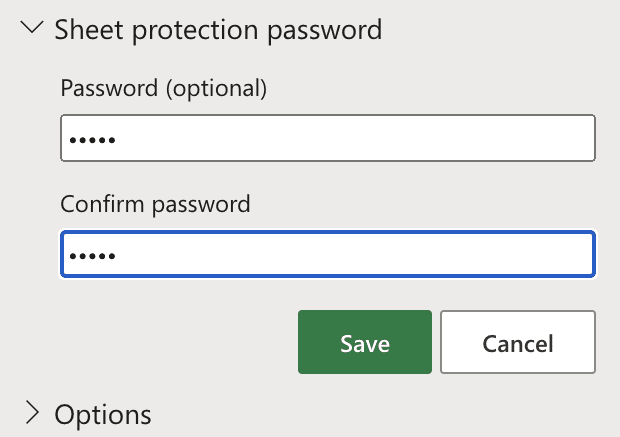
Krok 8 – Musisz ponownie wprowadzić hasło, aby potwierdzić to, co wpisałeś wcześniej.
- Kliknij przycisk „OK” na dole, aby ubiegać się o ochronę hasłem.
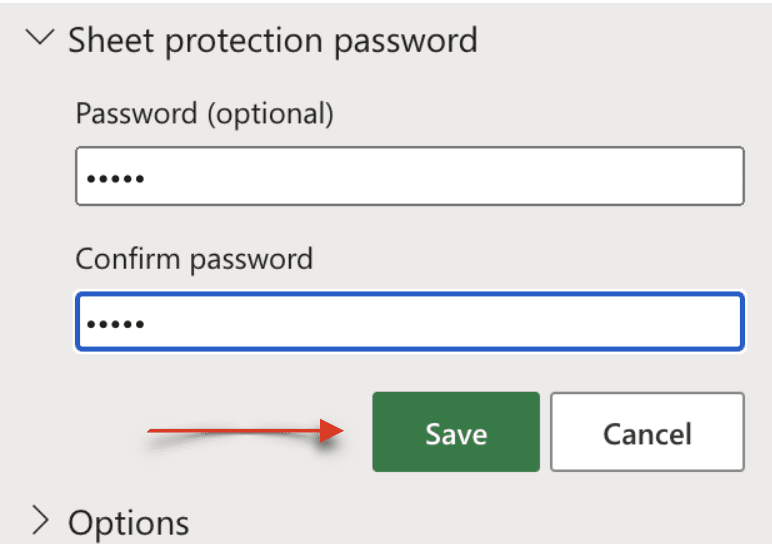
Kolejnym krokiem jest ponowne wprowadzenie hasła i kliknięcie OK. Następnie hasło będzie musiało być wprowadzane przy każdym otwarciu skoroszytu. Ta metoda pokazuje, jak zabezpieczyć hasłem plik programu Excel za pomocą karty Informacje.
Metoda 2 – Korzystanie z karty Recenzja
Ta metoda może zabezpieczyć arkusz hasłem, jeśli chcesz to zrobić szybko. Podczas szyfrowania arkusza upewnij się, że postępujesz zgodnie z instrukcjami.
Krok 1 – Kliknij arkusz, który chcesz zabezpieczyć hasłem, lub utwórz nowy pusty skoroszyt.
Krok 2 – Kliknij kartę menu Recenzja, a następnie kliknij opcję Chroń.

Krok 3 – Kliknij opcję Chroń arkusz w sekcji Chroń.
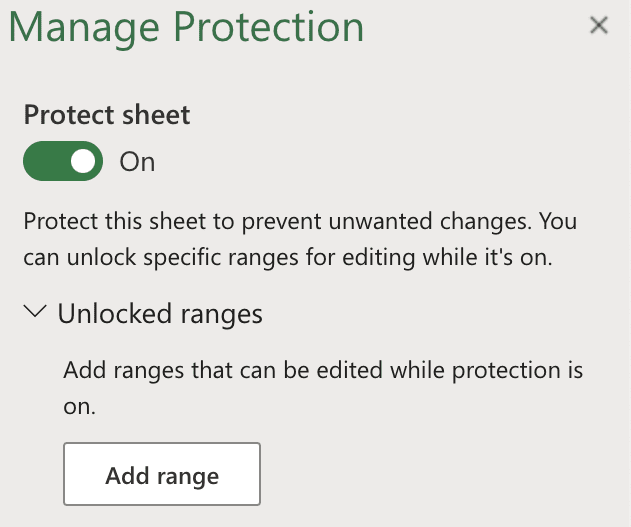
Krok 4 – Pojawi się okno dialogowe Chroń arkusz. Wprowadź swoje hasło i zaznacz pole Chroń zablokowane komórki i arkusze.

Krok 5 – Domyślnie zobaczysz dwa pola wyboru: Wybierz zablokowane komórki i Wybierz odblokowane komórki. Możesz chronić wiersze i kolumny, wybierając Wstaw kolumny i Wstaw wiersze.
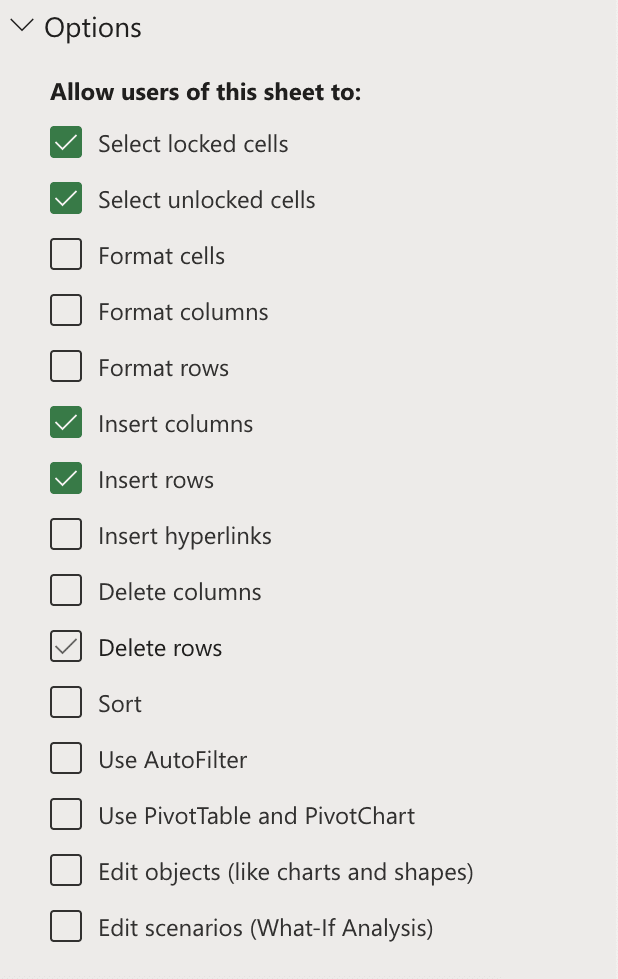
Krok 6 – Upewnij się, że zaznaczyłeś odpowiednie pola, aby chronić swój arkusz. Gdy skończysz, kliknij OK.
Ochrona skoroszytu programu Excel
Należy użyć ochrony na poziomie skoroszytu, jeśli nie chcesz, aby inni użytkownicy edytowali arkusze w skoroszycie.
Załóżmy, że twój skoroszyt zawiera wiele arkuszy, z których każdy odnosi się do jednej konkretnej osoby lub działu. W takim przypadku możesz ograniczyć dostęp do arkuszy w skoroszycie.
Możesz wykonać poniższe kroki:
Krok 1 – Otwórz skoroszyt.
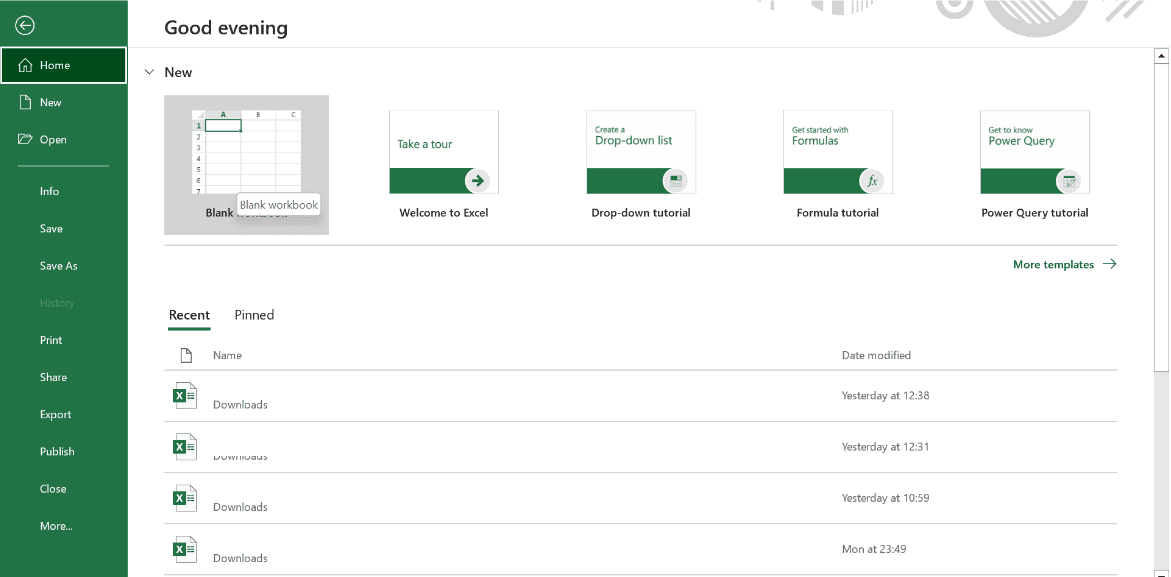
Krok 2 – Możesz chronić skoroszyt w programie Excel, klikając kartę Recenzja.
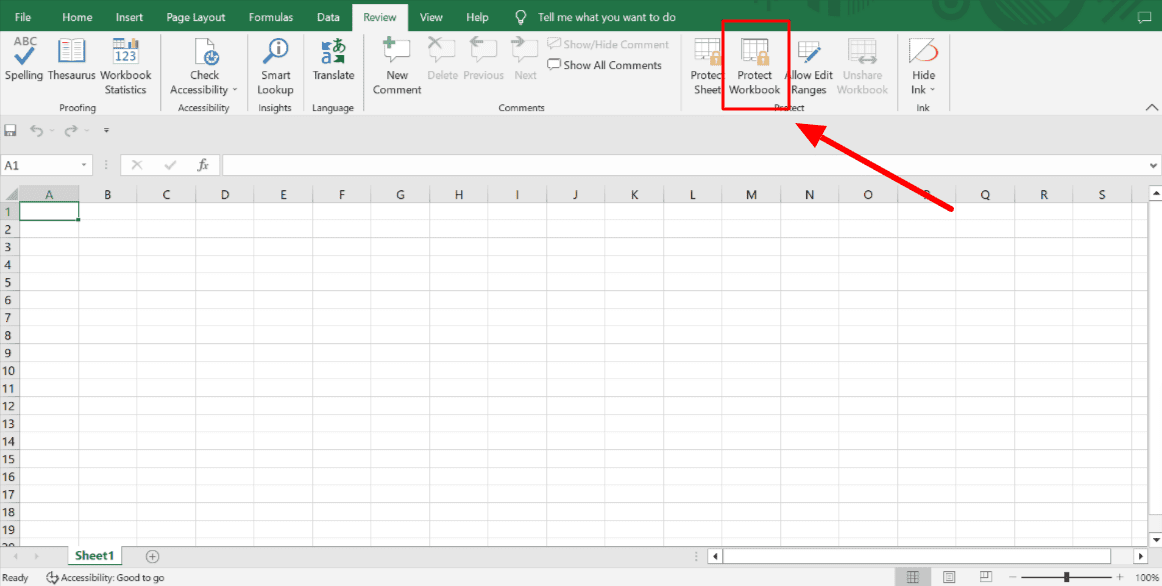
Jeśli użytkownik wybierze system Windows, okna skoroszytu nie można zmieniać, zamykać, przenosić ani ukrywać i odkrywać.
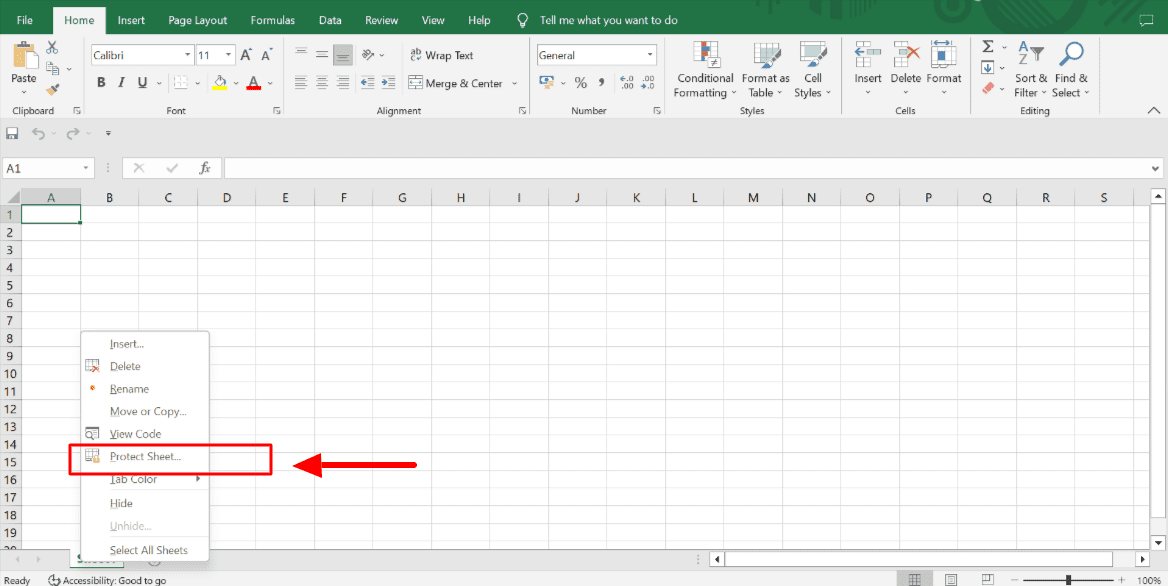
Krok 3 – Wprowadź hasło.
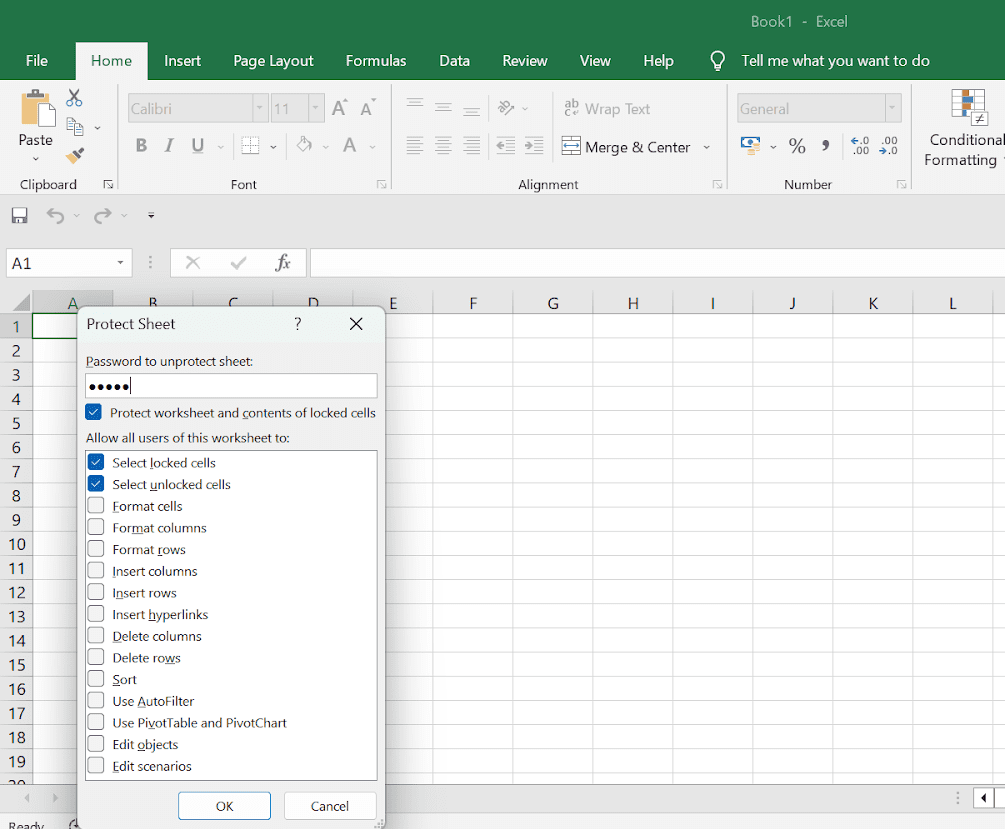
Jeśli skoroszyt nie jest chroniony hasłem, każdy może zmienić informacje lub wyłączyć ich ochronę.
Krok 4 – Kliknij OK, aby potwierdzić hasło.
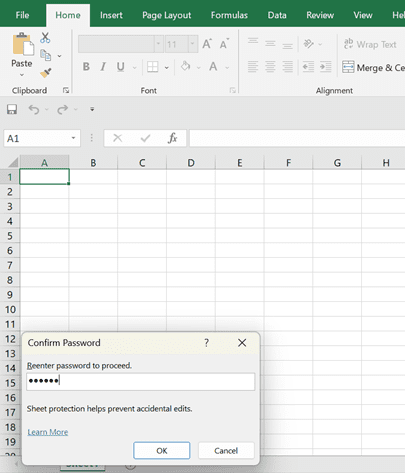
Dodatkowe wskazówki dotyczące ochrony plików programu Excel
Arkusze programu Excel należy chronić hasłem, ale istnieje kilka dodatkowych kroków, które można wykonać, aby zapewnić bezpieczeństwo danych:
✅ Ustaw parametry wokół sekcji arkusza, których nie można zmienić ani edytować. Pomoże to zapewnić spójność danych. Należy zachować szczególną ostrożność, jeśli arkusz kalkulacyjny jest połączony z innym arkuszem kalkulacyjnym, który opiera się na formułach i zaktualizowanych danych.
✅ Utrzymuj menedżera haseł i często zmieniaj hasła. Firma powinna aktualizować hasła niezwłocznie po zmianie dostępu pracowników do plików, aby mieć pewność, że tylko obecni pracownicy mają dostęp do plików i mogą je przeglądać.
✅ Upewnij się, że poziomy uprawnień „wyświetl” i „edytuj” są ustawione zgodnie z tym, kto może wprowadzać zmiany, a kto może tylko przeglądać dokument. Na przykład, jeśli udostępniasz pliki tylko w celach informacyjnych, „wyświetl” jest właściwą opcją, ponieważ osoba lub zespół nie będą musieli zmieniać danych.
Ostatnie słowa
Ochrona arkuszy kalkulacyjnych programu Excel za pomocą haseł to prosta i skuteczna metoda ochrony danych. Może zapobiegać złośliwym atakom i nieautoryzowanemu dostępowi oraz chronić Twoje dane.
Silne hasła i środki bezpieczeństwa, takie jak uwierzytelnianie dwuskładnikowe, mogą chronić poufne dane biznesowe i zapobiegać naruszeniom danych.
Następnie sprawdź, jak zabezpieczyć hasłem plik PDF.

